已删除人物图像视图
显示在未注册人物视图中删除的图像的缩略图,或者从人物视图或未注册人物视图移至已删除人物图像的图像的缩略图。
单击屏幕左侧的全局菜单中的已删除人物图像以切换至已删除人物图像视图。
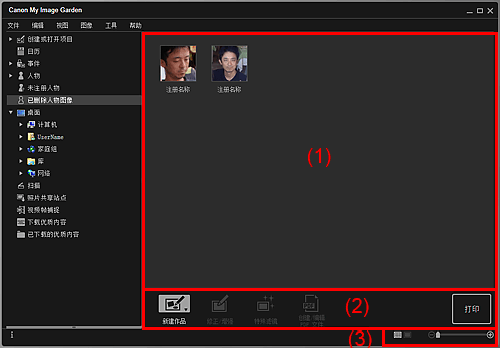
(1) 已删除人物图像区域
显示以下图像的缩略图。
- 在未注册人物视图中删除的图像
- 从人物视图或未注册人物视图拖拽至屏幕左侧的全局菜单中的已删除人物图像的图像
单击注册名称并输入一个名称,以逐个图像注册人物的名称。 注册的图像将从已删除人物图像视图消失。
也可以将图像拖拽到人物名称或屏幕左侧的全局菜单中的未注册人物。
(2) 操作按钮
 注释
注释
- 新建作品和创建/编辑 PDF 文件仅在缩略图视图中出现。
- 指定个人和
 (上一个文件/下一个文件)仅在详细资料视图中出现。
(上一个文件/下一个文件)仅在详细资料视图中出现。 - 仅在选择图像后,才可以单击修正/增强、特殊滤镜和创建/编辑 PDF 文件。
 新建作品
新建作品-
可以使用图像创建项目,如拼贴画和卡片。
选择要创建的项目以显示设置设计和纸张对话框,可以在该对话框中设置要创建项目的设计等。
完成设置后,视图切换至项目编辑屏幕。
 修正/增强
修正/增强- 显示修正/增强图像窗口,可以在该窗口中修正或增强图像。
 特殊滤镜
特殊滤镜- 显示特殊图像滤镜窗口,可以在该窗口中使用特殊滤镜增强图像。
 创建/编辑 PDF 文件
创建/编辑 PDF 文件- 显示创建/编辑 PDF 文件视图,可以在该视图中创建PDF文件。
 指定个人
指定个人- 在预览中显示白框,可以通过该白框指定人物的面部区域并注册名称。
- 打印
- 显示打印设置对话框以打印图像。
 (上一个文件/下一个文件)
(上一个文件/下一个文件)- 在检测到多个图像时切换显示的图像。
(3) 显示尺寸设置栏
 (缩略图视图)
(缩略图视图)- 将视图切换至图像的缩略图。
 (详细资料视图)
(详细资料视图)- 切换视图以预览图像。
 (完整图像视图)
(完整图像视图)- 在详细资料视图中,将预览调整至预览区域的尺寸。
 (缩小/放大)
(缩小/放大)- 单击
 (缩小)或
(缩小)或 (放大)可缩小或放大显示尺寸。 也可以通过拖动滑块自由更改显示尺寸。
(放大)可缩小或放大显示尺寸。 也可以通过拖动滑块自由更改显示尺寸。

